Esta opción permite a los usuarios expandir directorios automáticamente cuando arrastran un archivo cerca de una carpeta. Esto facilita la organización de archivos, ya que las carpetas de destino se vuelven visibles inmediatamente sin que los usuarios tengan que expandirlas manualmente.
Para usar esta opción, búscala en la barra de menú.:
▶ Menü ▶ Extras ▶ Vista de árbol ▶ Tiempo de retardo para expansión automática
▶ **Beneficios de la expansión automática al arrastrar la estructura de directorios en el Explorador de archivos Q-Dir:**
▶ **Ejemplos de escenarios de uso:**
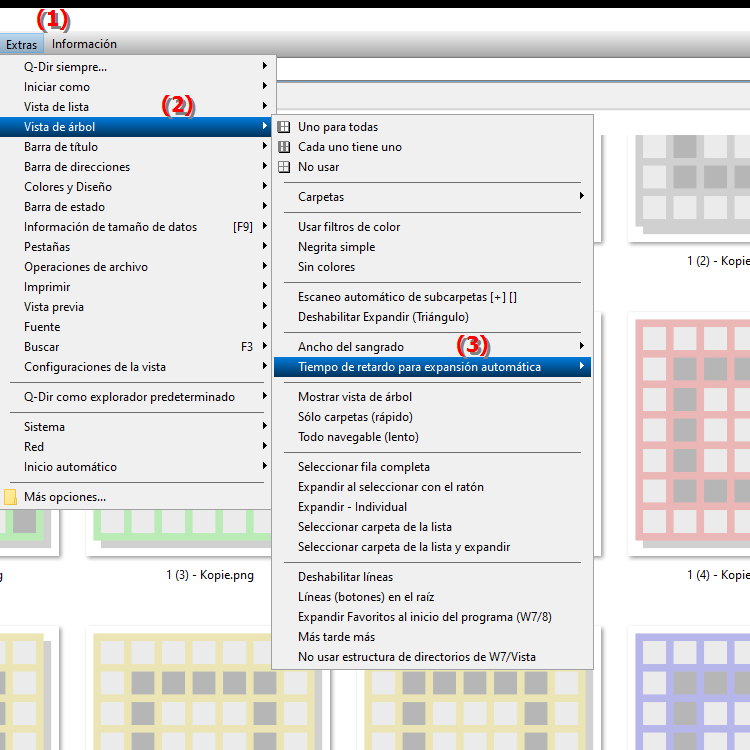
**Beneficios de la expansión automática al arrastrar la estructura de directorios en el Explorador de archivos Q-Dir:**
- Mayor eficiencia: Mover archivos se vuelve más rápido porque los usuarios ya no tienen que cambiar entre diferentes vistas de carpetas.
- Usabilidad mejorada: La interfaz intuitiva permite incluso a los usuarios menos experimentados organizar archivos fácilmente.
- Ahorro de tiempo: Se ahorra tiempo al evitar acciones manuales, lo que resulta especialmente beneficioso para grandes cantidades de datos.
- Navegación más fácil: los usuarios pueden encontrar las carpetas de destino deseadas y arrastrar archivos a los directorios apropiados más rápidamente.
▶ Preguntas de los usuarios y respuestas correspondientes:
**Ejemplos de escenarios de uso:**
- Organización de fotos: Si desea ordenar una gran cantidad de imágenes en diferentes carpetas, simplemente puede arrastrar un archivo cerca de la carpeta deseada para organizarlo instantáneamente.
- Administración de archivos de proyectos: Cuando trabajas en un proyecto, puedes mover archivos entre diferentes carpetas de manera rápida y eficiente sin tener que hacer clic constantemente.
- Copia de seguridad de archivos: Si crea copias de seguridad con regularidad, puede arrastrar archivos rápidamente a las carpetas de copia de seguridad adecuadas sin perder tiempo abriendo y cerrando carpetas.
Preguntas de los usuarios y respuestas correspondientes:
1. Pregunta: ¿Cómo puedo habilitar la expansión automática de directorios en el Explorador de archivos de Windows para mejorar la organización de mis archivos?
Respuesta: Para habilitar directorios que se expanden automáticamente en el Explorador de archivos de Windows, vaya a Configuración y busque la opción "Expansión automática". Esta función le ayuda cuando arrastra archivos cerca de una carpeta para hacerla visible inmediatamente, lo que facilita mucho la organización de sus archivos.
2. Pregunta: ¿Cuáles son los beneficios de expandir directorios automáticamente al arrastrar archivos en Windows?
Respuesta: La expansión automática de directorios al arrastrar archivos en Windows aumenta la eficiencia y la usabilidad. Puede acceder a las carpetas más rápidamente y ya no tener que abrirlas manualmente, lo que ahorra tiempo y facilita la navegación, especialmente con grandes cantidades de datos.
3. Pregunta: ¿Puedo personalizar la expansión automática de directorios en el Explorador de archivos en Windows 11?
Respuesta: Sí, en el Explorador de archivos de Windows 11 puede ajustar la configuración para expandir directorios automáticamente. Tiene la opción de determinar el período de tiempo que se ampliará el directorio para adaptarse a sus hábitos de trabajo individuales.
4. Pregunta: ¿Cómo mejora la usabilidad la expansión automática al arrastrar archivos en el Explorador de archivos de Windows?
Respuesta: La expansión automática al arrastrar archivos mejora significativamente la usabilidad del Explorador de archivos de Windows. Los usuarios pueden organizar sus archivos de forma más intuitiva ya que las carpetas de destino son visibles inmediatamente sin necesidad de hacer clics adicionales.
5. Pregunta: ¿Existen escenarios específicos en los que los directorios que se expanden automáticamente son particularmente útiles?
Respuesta: Sí, los directorios que se expanden automáticamente son particularmente útiles cuando se organizan grandes cantidades de datos, como fotografías o archivos de proyectos. Le permite navegar rápidamente entre diferentes carpetas y mover archivos de manera eficiente.
6. Pregunta: ¿Cómo puedo aumentar la eficiencia al mover archivos en el Explorador de archivos de Windows mediante la expansión automática?
Respuesta: Al habilitar la función de expansión automática en el Explorador de archivos de Windows, puede aumentar la eficiencia al mover archivos. Esta función ahorra tiempo ya que le muestra inmediatamente la carpeta de destino deseada, lo que hace que todo el proceso sea más rápido y sencillo.
7. Pregunta: ¿Qué pasos se requieren para habilitar la función de despliegue automático en Windows 10?
Respuesta: Para habilitar la función de expansión automática en Windows 10, abra el Explorador de archivos, vaya a Opciones de carpeta y habilite la configuración adecuada. Esta función mejora enormemente su experiencia de administración de archivos, especialmente al arrastrar archivos cerca de carpetas.
8. Pregunta: ¿Los directorios de expansión automática en el Explorador de archivos están disponibles en todas las versiones de Windows?
Respuesta: Sí, la función de directorio de expansión automática está disponible en las versiones más recientes del Explorador de archivos de Windows, incluidos Windows 10 y 11. Puede habilitar esta función en Configuración para optimizar la administración de archivos.
9. Pregunta: ¿Cómo puedo optimizar la administración de mis archivos en el Explorador de archivos de Windows mediante la expansión automática?
Respuesta: Al utilizar la función de expansión automática en el Explorador de archivos de Windows, puede optimizar significativamente la administración de archivos. Esta función le permite navegar y arrastrar archivos rápidamente a las carpetas correctas sin tener que cambiar constantemente entre carpetas.
10. Pregunta: ¿Cuáles son los problemas de arrastre de archivos más comunes en el Explorador de archivos de Windows que se pueden solucionar mediante la expansión automática?
Respuesta: Los problemas comunes al arrastrar archivos en el Explorador de archivos de Windows incluyen mezclar carpetas o abrir y cerrar directorios innecesariamente. La función de expansión automática resuelve estos problemas al garantizar que la carpeta de destino sea visible inmediatamente, lo que hace que la organización de archivos sea más fácil y rápida.
Keywords: arrastrar, traducir, archivos, expandir, activar, directorios, usuario, facilita, habilita, carpeta, automático, declaración, automático, archivo, opción, visible, pregunta, manual, voluntad, debe, inmediatamente, carpeta de destino, uno, esto, organizar , usuarios, expandir, expandir, directorios , Windows 10, 11, 12, 7, 8.1